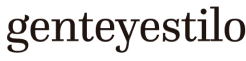tecnologia
Tecnología
¿Cómo optimizar el almacenamiento de Whatsapp?

Foto: PIxabay.
Este almacenamiento no solo consume espacio en tu dispositivo, sino que también puede incrementar el tamaño de la copia de seguridad.
Redacción Zacatecas
|26 de octubre 2024
Compartir:
WhatsApp, al convertirse en la aplicación de mensajería más utilizada, puede llegar a ocupar mucho espacio en el almacenamiento de tu móvil debido a las fotos, videos, mensajes y audios que se acumulan en el tiempo.
Este almacenamiento no solo consume espacio en tu dispositivo, sino que también puede incrementar el tamaño de la copia de seguridad, afectando el uso del almacenamiento compartido en la nube.
¿Cuáles archivos en WhatsApp ocupan el almacenamiento?
Muchos archivos que se almacenan en WhatsApp son de uso temporal y pueden clasificarse como “basura” si ya no los necesitas. Entre estos archivos están:
- Chats completos: Algunos chats antiguos ya no son útiles y podrías eliminarlos para mejorar el rendimiento.
- Fotos y videos reenviados muchas veces: Generalmente, son memes, imágenes y videos virales que circulan entre contactos y grupos.
- Videos grandes que ya no necesitas: Algunos videos pueden ocupar mucho espacio y, si no son esenciales, es mejor eliminarlos.
- Audios y mensajes antiguos: Los audios que ya no necesitas pueden eliminarse para liberar espacio.
- Caché de WhatsApp: Datos temporales que ayudan a cargar más rápido la app, pero que no afectan tu contenido personal.
- Archivos de canales de WhatsApp: Contenido multimedia de los canales que sigues, el cual se almacena y ocupa espacio.
Pasos a paso para limpiar WhatsApp y liberar espacio en tu dispositivo
Borrar o vaciar chats completos
Los chats también ocupan espacio, especialmente si incluyen archivos multimedia, aunque por lo general ocupan menos espacio que las imágenes o los videos. Puedes eliminar chats enteros o simplemente vaciarlos para mantener la lista de chats más ordenada y ahorrar almacenamiento.
Pasos para eliminar chats:
-
- Abre el chat que deseas eliminar.
- Pulsa el botón de menú ⋮ y selecciona Más.
- Toca Vaciar chat para eliminar todos los mensajes dentro del chat.
- Confirma la eliminación en el diálogo que aparece.
Eliminar memes y contenido reenviado muchas veces
WhatsApp identifica aquellos archivos que han sido reenviados varias veces, como memes y contenido viral, lo cual facilita su eliminación en bloque.
Pasos para eliminar archivos reenviados:
-
- Abre Ajustes en WhatsApp y selecciona Almacenamiento y datos.
- Entra en Administrar almacenamiento y selecciona Reenviados muchas veces.
- Revisa los archivos y selecciona aquellos que ya no deseas conservar.
- Toca el icono de la papelera para borrar los archivos seleccionados.
Borrar fotos y videos de gran tamaño
El administrador de almacenamiento de WhatsApp te permite encontrar rápidamente las fotos y videos más grandes almacenados en tus chats, facilitando su revisión y eliminación para liberar espacio.
Pasos para eliminar archivos grandes:
-
- En Ajustes de WhatsApp, ve a Almacenamiento y datos.
- Selecciona Administrar almacenamiento y elige la opción De más de 5 MB.
- Examina los archivos y selecciona aquellos que ya no necesitas.
- Pulsa el botón de la papelera para eliminarlos.
Borrar la caché de WhatsApp
La caché de WhatsApp almacena datos temporales de uso y ayuda a cargar la aplicación más rápido. Aunque la caché no suele ocupar demasiado espacio, eliminarla puede contribuir a reducir el tamaño general de WhatsApp. Borrar la caché no afecta tus chats, multimedia ni la configuración de la aplicación.
Pasos para borrar la caché:
-
- Abre los Ajustes de tu móvil.
- Ve a Aplicaciones y busca WhatsApp.
- Entra en el apartado de Almacenamiento.
- Pulsa Borrar caché.
Borrar archivos de canales de WhatsApp que sigues
Si sigues varios canales de WhatsApp, es probable que algunos de estos envíen archivos multimedia (fotos, videos o audios) de forma continua, ocupando mucho espacio. Eliminar estos archivos ayudará a reducir el tamaño de almacenamiento de WhatsApp.
Pasos para eliminar archivos de canales:
-
- Abre WhatsApp, pulsa el menú ⋮ en la esquina superior derecha y selecciona Ajustes.
- Ingresa a Almacenamiento y datos y selecciona Administrar almacenamiento.
- Toca en Canales dentro de Detalles del almacenamiento.
- Elige los canales y selecciona los archivos multimedia que deseas borrar.
- Pulsa en el icono de la papelera para eliminar los archivos seleccionados.
Limpieza avanzada usando un gestor de archivos
Para una limpieza a fondo, puedes recurrir a un gestor de archivos, como Google Files, y revisar manualmente las carpetas de WhatsApp para eliminar archivos específicos.
Pasos para limpiar usando un gestor de archivos:
-
- Abre el gestor de archivos (Google Files o cualquier otra aplicación de explorador de archivos en tu móvil).
- Navega hasta la carpeta Almacenamiento interno > Android > media > com.whatsapp > WhatsApp > Media.
- Aquí encontrarás subcarpetas para audios, imágenes, documentos y notas de voz. Revisa los archivos y elimina los que ya no necesitas.
Consejos adicionales para mantener WhatsApp optimizado
- Evita descargar automáticamente todos los archivos: En Ajustes > Almacenamiento y datos desactiva la descarga automática de archivos multimedia en chats para evitar que se descarguen archivos innecesarios.
- Realiza una limpieza periódica: Haz una revisión mensual para mantener WhatsApp optimizado y evitar que acumule demasiados archivos innecesarios.
- Controla las copias de seguridad: Revisa tus copias de seguridad en Google Drive y configura la frecuencia para reducir el tamaño si es necesario.
Beneficios de liberar espacio en WhatsApp
Liberar espacio en WhatsApp te permite:
- Mejorar el rendimiento del dispositivo al reducir la cantidad de archivos almacenados.
- Aumentar el espacio disponible en el almacenamiento compartido de Google.
- Optimizar el rendimiento general de la aplicación y evitar problemas de lentitud o bloqueo.
- Te puede interesar: ¿Sospechas que tu celular tiene un programa espía?
Más Leídas
TE PUEDE INTERESAR
Ver más
Tik tak zac S.A. de C.V.- De no existir previa autorización por escrito, queda expresamente prohibida la publicación, retransmisión, edición y cualquier otro uso de los contenidos de este portal.